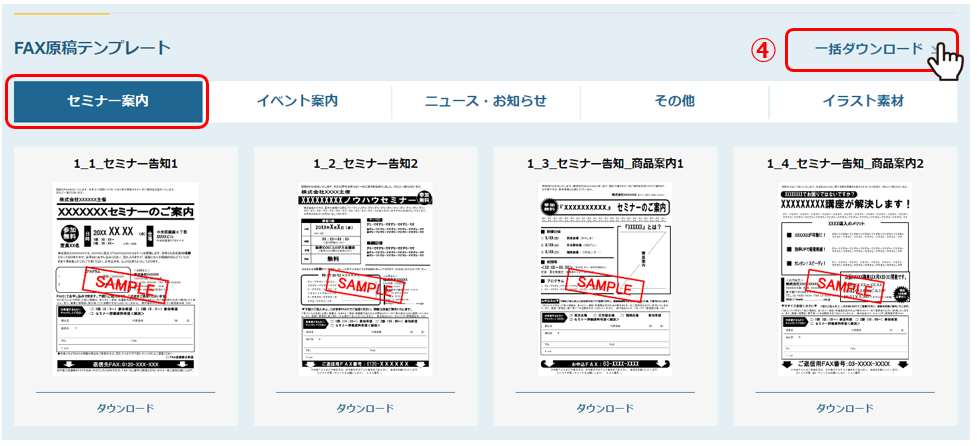FAXアプローチで送信するテンプレートを作成する方法をご案内致します。
※管理者権限と社員権限の方のみご利用頂けます。
※ご契約内容によっては、ご利用頂けない場合がございます。
※本記事に掲載された内容は作成日時点のものであり、システムのリリースにより、実際の画面や仕様と異なる場合がございます。
最新の情報はSalesCrowdにログインの上、Newsをご参照ください。
最終更新日:2023年2月2日
3.テスト送信する
1-1.
右上の①「歯車」メニューより②「テンプレート設定」をクリックし、③「FAXテンプレート」を選択します。
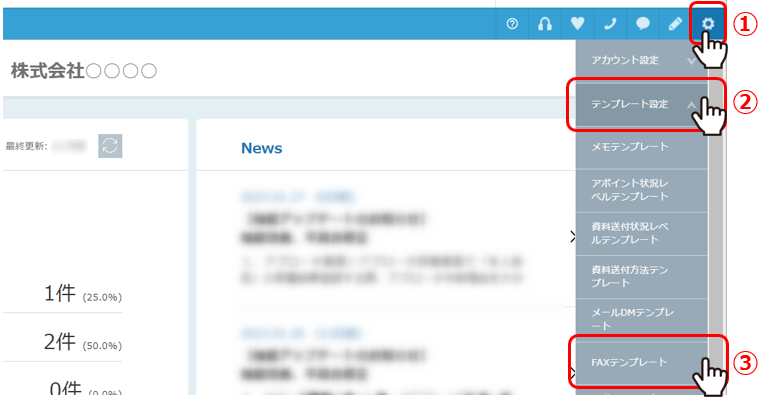
1-2.
FAXテンプレート一覧画面で④「新規登録」をクリックします。
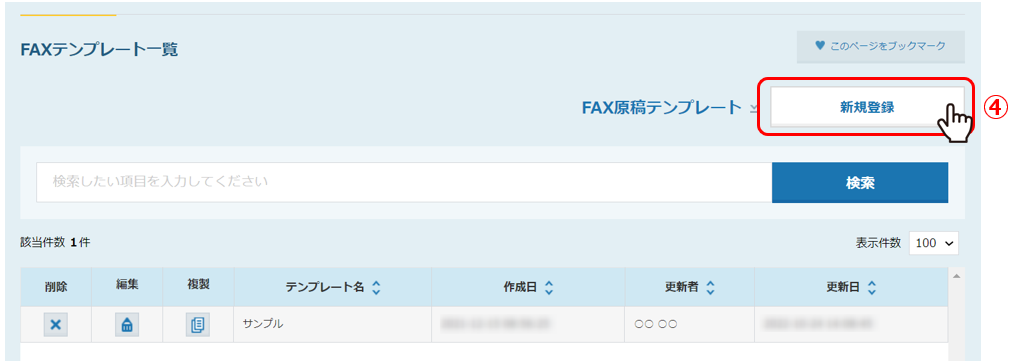
1-3.
FAXテンプレートの詳細を入力します。
※FAXテンプレートの各項目の詳細につきましては、こちらをご参照ください。
FAX原稿のファイルをアップロードし、必要項目を入力後、⑤「登録する」をクリックします。
※原稿容量は80KB程がお勧めです。
100KB以上の場合、FAX通信時間が長くなります。
その場合、下記のようなトラブルが発生しやすくなりますのでご注意ください。
1.通信エラー(通信の時間切れ・処理量の上限超えなど)が起こりやすく、不達が増える
2.先方のFAXを占有してしまう時間が長くなってしまうため、受け手側からのクレームに繋がりやすい
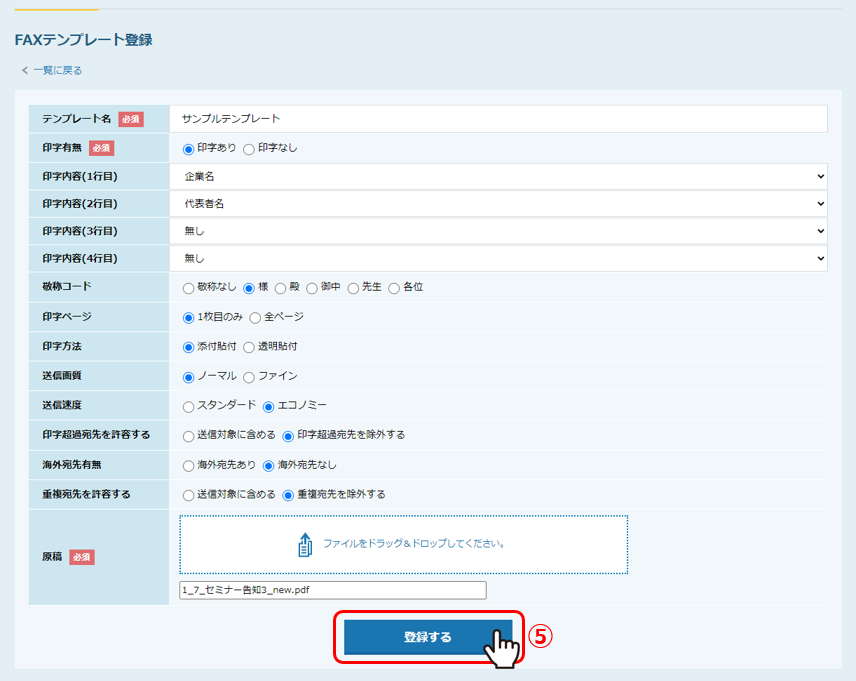
1-4.
登録が完了すると、画面が切り替わり、「プレビュー」「テスト送信」のボタンが表示されます。
2-1.
テンプレートの登録完了後、「プレビュー」をクリックします。
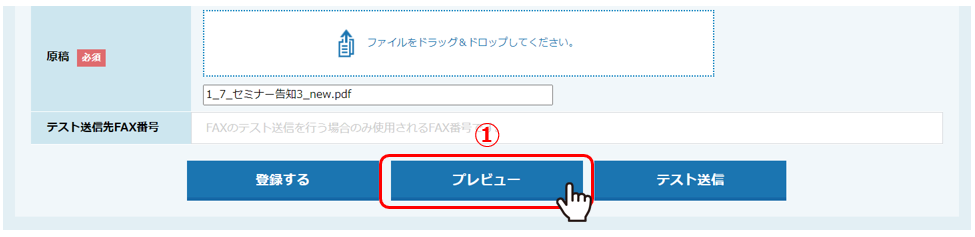
2-2.
「しばらくお待ちください」の表示がでます。

※原稿サイズが大きい場合、読み込み完了までにお時間がかかる場合がございます。
2-3.
リンクが表示されますので、クリックするとプレビューが表示されます。
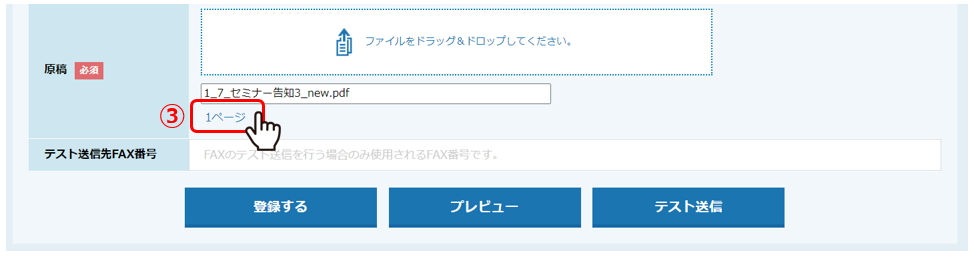
3-1.
テンプレートの登録完了後、①「テスト送信先FAX番号」を入力し、②「テスト送信」をクリックします。
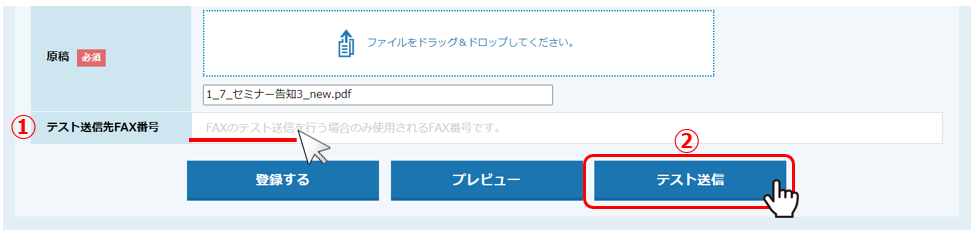
3-2.
テスト用のFAX番号宛に送信されますので、内容をご確認ください。
文字を入れ替えるだけで原稿が作成できる原稿サンプル(ひな型)をご用意していますので、ぜひ原稿作成時にご活用ください。
4-1.
FAXテンプレート一覧から、①「FAX 原稿テンプレート」をクリックします。
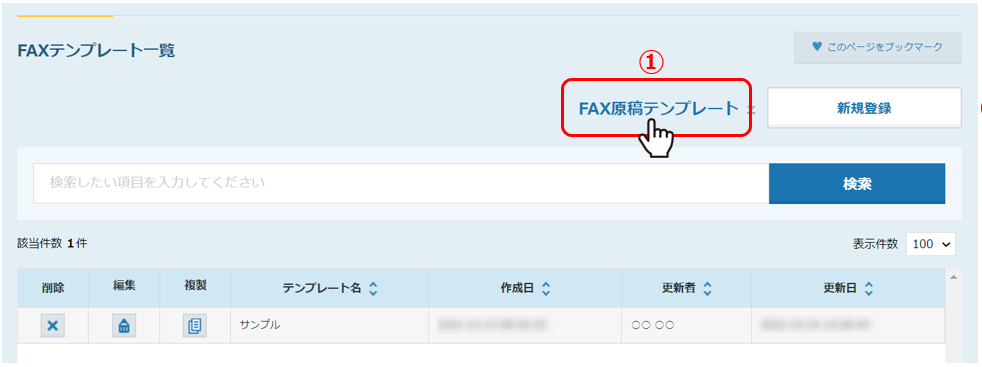
4-2.
FAX 原稿でご利用になりたい②目的を選択し、③FAX原稿をクリックすると個別でダウンロードすることができます。
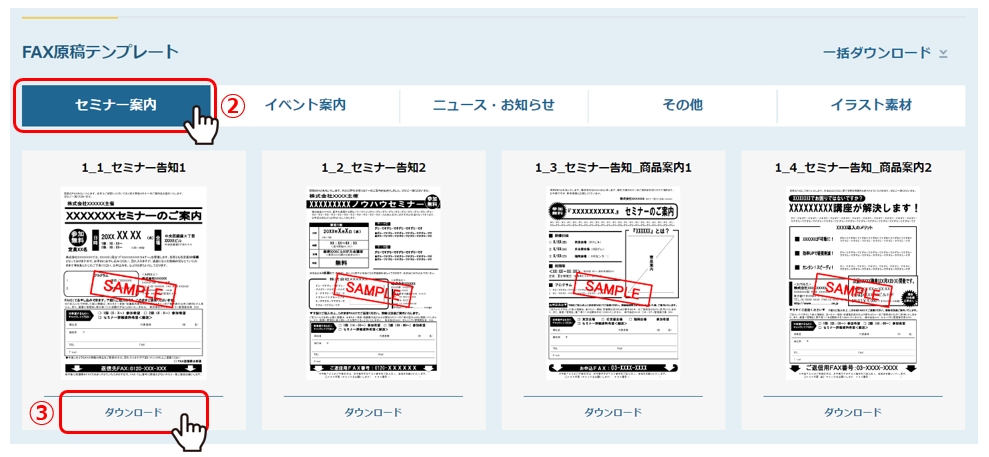
4-3.
目的別での一括ダウンロードができます。
※「セミナー案内」のページでは「セミナー案内」のテンプレートのみ一括ダウンロードできます。